1、首先,我们打开一张你需要进行打印的excel表格,这里为大家示范,我随便写了几个字母,但方法步骤都是一样的
2、接着就会出现几个选项,在选项中我们点击文件,在文件中就会看见打印预览这个选项,我们点击它,就会出现打印界面
3、然后我们选择关闭,就会回到最初的界面,在界面中我们会看到诸如下图所示的虚线,不利于自己的进行编辑
4、当然,上述方法治标不治本,我们要从根本上去解决这个问题,第一步同样的在最左上角的下拉小三角中找到工具,在工具中我们选择选项
5、在选项中我们会在第一个选项中看见试图,然后在窗口选项中会看见自动分页符,我们把前面的对勾去掉,完了即可取消掉虚线
以WPS 2019版本为例:
关于WPS表格设置不显示分页符,您可使用WPS参考下述步骤完成 *** 作:
打开表格文件后,点击文件-选项-视图将分页符取消勾选,点击确定即可哦~
Excel中的虚线该如何去掉呢对于新手来说还是有一定难度,怎么办下面是我带来的关于excel2007表格去掉虚线的方法,希望阅读过后对你有所启发!
excel2007表格去掉虚线的方法:1:找到Excel左上角的Windows按钮,点击找到“Excel选项”。
2:Excel选项里,“高级”——“此工作表的显示选项”。
在“此工作表的显示选项”中,把“显示分页符”前的勾去掉。
以2013版本的为例,打印表格的虚线的去掉方法如下:
工具:电脑
步骤:
第一步:打开要去掉虚线的表格,点击左上角的“文件”
第二步:再点击“选项”
第三步:然后选择“高级”
第四步:找到“由此表的显示选项”
第五步:找到“显示分页符”,将对勾去掉,分页符消失了,这时候虚线就去掉了
把显示分页符的勾选取消即可取消excel单元格虚线。下面介绍具体 *** 作方法供参考:
1、首先打开带有虚线的excel表格。
2、打开表格后,点击菜单栏上的页面布局,如图所示。
3、在页面布局下面的菜单栏中,把显示分页符的勾选取消。
4、取消后,单元格上的虚线就会自动消失。
欢迎分享,转载请注明来源:内存溢出

 微信扫一扫
微信扫一扫
 支付宝扫一扫
支付宝扫一扫
评论列表(0条)